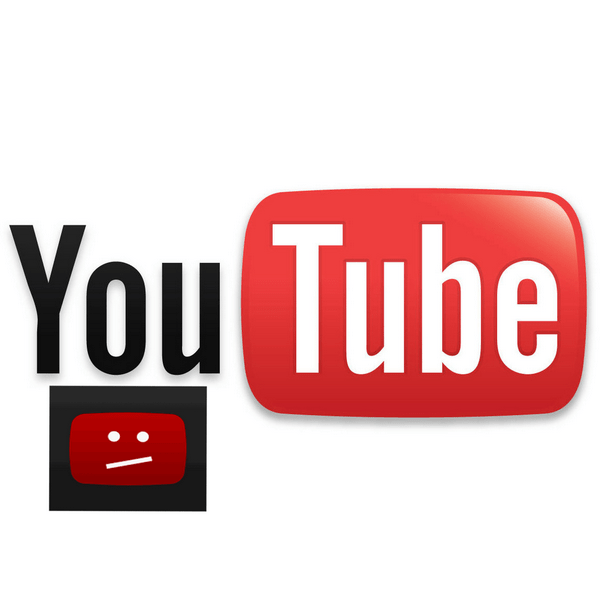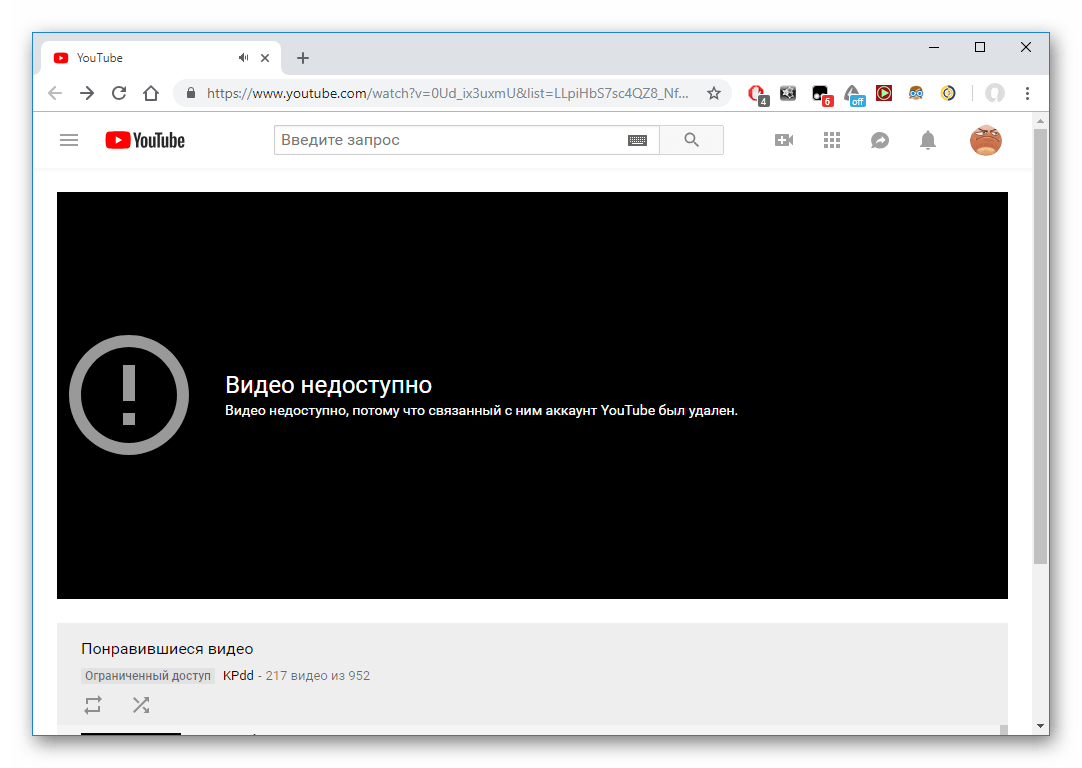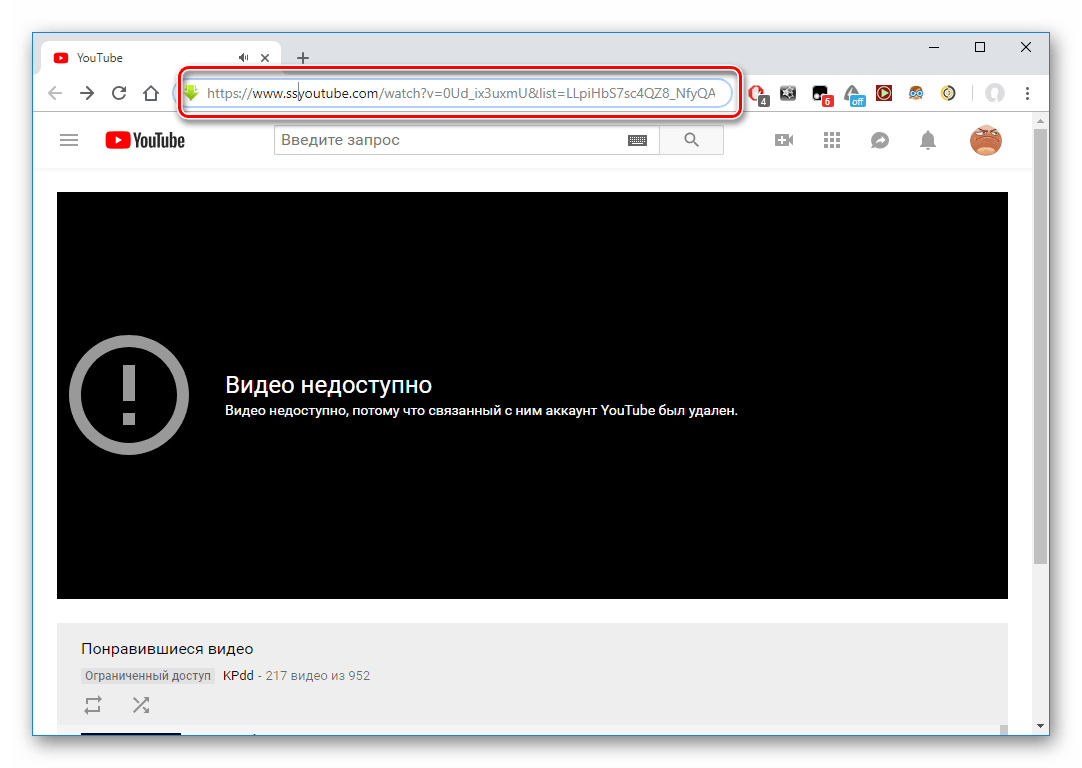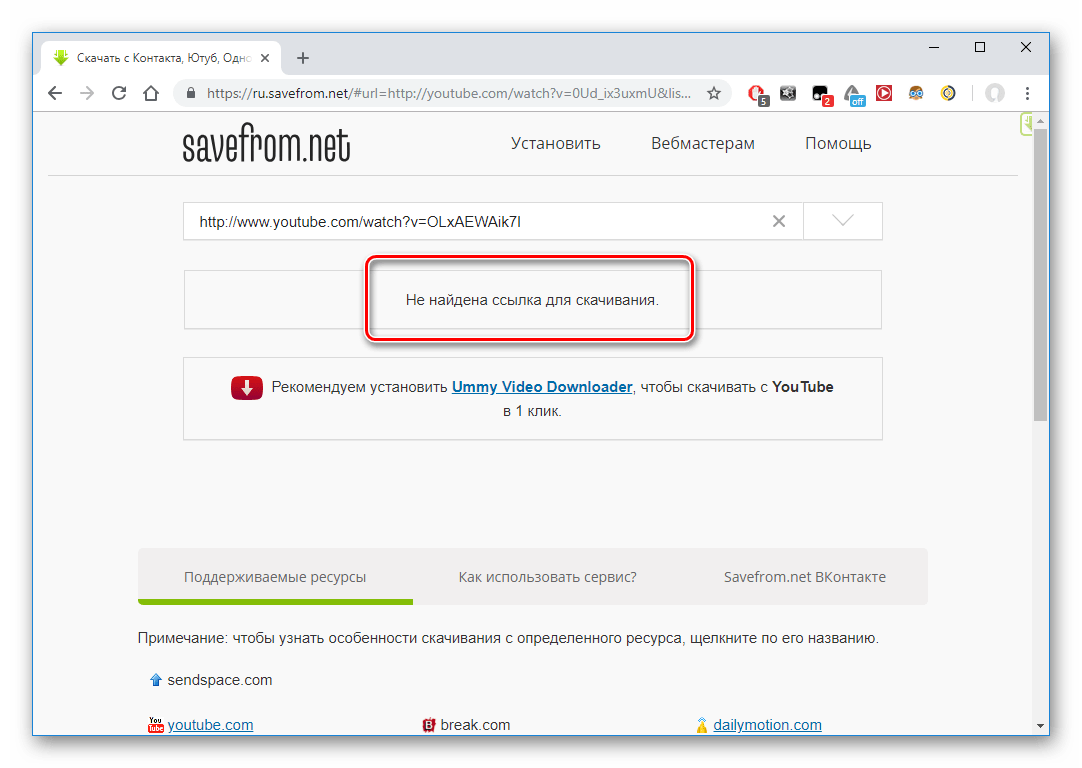Согласно статистике Youtube, ежедневно на видеохостинг загружается 85 000 видео и удаляется примерно 4 000 роликов. Удаляют видеоролики сами владельцы или же администрация платформы, которая считает их неприемлемыми и нарушающими правила. На самом деле причины неважны, важно только то, что «того самого видео» на Ютубе больше нет и его не вернуть, а значит, вы не сможете посмотреть его, просто кликнув на ссылку. Но не все потеряно. В этой статье я расскажу вам о способах, с помощью которых есть шанс посмотреть удаленные видео с Ютуба.
Содержание
- Рабочие способы найти удаленное видео с YouTube
- Поиск видео через Internet Archive/Wayback Machine
- Поиск видео в соцсетях и других видеохостингах
- Популярные способы восстановить и посмотреть удаленное видео с Ютуб, которые не работают
Рабочие способы найти удаленное видео с YouTube
С недавнего времени Youtube стал подчищать ссылки на удаленные и заблокированные видео со своей площадки. Поэтому если раньше в сохраненных плейлистах можно было увидеть такое:
то сейчас под оглавлением плейлиста можно увидеть лишь уведомление о том, что некоторые ролики удалены или заблокированы. Поэтому найти URL-адрес удаленного видео можно только на сторонних ресурсах, но главное, чтобы он был, потому что URL – это ключ к поиску удаленного с Youtube видео.
Поиск видео через Internet Archive/Wayback Machine
Internet Archive/Wayback Machine – это интернет-библиотека, хранящая, среди прочего, кэш 783 миллиарда веб-страниц, среди которых, возможно, есть и ваше удаленное с Ютуб видео.
Чтобы найти ролик через архив Internet Archive/Wayback Machine:
- Перейдите на сайт archive.org.
- Вбейте URL в строку поиска Wayback Machine.
- Найдите результат из общей выдачи.
Если ссылка не проиндексирована Wayback Machine, то вместо результата выдачи появится вот такая надпись.
После десятка попыток на малопопулярных удаленных роликах у меня получилось найти несколько музыкальных клипов, которые были удалены с Youtube. Например, удаленный вместе с каналом старый клип Thoia Thoing репера R. Kelly, ссылку на который я нашел «Вконтакте».
Вот он, доступный для просмотра, в Wayback Machine с Ютуба образца 2014 года.
Как итог, можно сказать, что найти в Internet Archive можно популярный контент с большим количеством просмотров, который был залит на Ютуб давно и гарантированно попал под индексацию Wayback Machine.
Поиск видео в соцсетях и других видеохостингах
«Вконтакте», «Одноклассники», Rutube – место, где огромное количество видеоконтента, в том числе, залитого с Youtube. Есть видео, размещенные по ссылке на аккаунты Ютуб, а если залитые «с нуля», то есть не привязанные к американскому видеохостингу. Поэтому в соцсетях можно попытаться найти нужное видео, но в таком случае желательно еще и знать его название, потому что URL в поиске не даст абсолютно никакого результата.
Популярные способы восстановить и посмотреть удаленное видео с Ютуб, которые не работают
Можно найти много упоминаний сервиса Savefrom.net, который создан для скачивания видео с социальных сетей и видеохостингов, в том числе, с Youtube. Предполагается, что для просмотра удаленного видео нужно добавить в URL буквы «ss» после http://www., чтобы ссылка приняла такой вид:
ssyoutube.com/ссылка на видео
Переход по такой ссылке приведет на страницу Savefrom.net, где нужное видео должно будет появится с возможностью скачивания. Но, как показали 10 попыток, удаленные с Ютуба видео сервис не находит:
При этом ролики, которые есть на видеохостинге, он открывает и предлагает скачать, то есть, сам сервис Savefrom.net работает так, как и задуман, но просматривать удаленные видео он не позволяет.
***
Подводя итог можно сказать, что найти удаленное видео с Ютуба возможно только для роликов, которые были популярны, залиты давно, могли быть проиндексированы Wayback Machine или перезалиты пользователями в социальных сетях. Но, если вам нужно найти видео с вашего выпускного, залитое одноклассником, который потом удалил его вместе с каналом на Youtube, то проще позвонить ему и попросить скинуть видео на флешку, чем зря тратить время на поиск в дебрях интернета.
Содержание
- Просмотр удаленного видео с YouTube
- Способ 1: Просмотр с помощью расширения SaveFrom
- Способ 2: Поиск на других видеохостингах
- Вопросы и ответы
Платформа YouTube предлагает своим пользователям полные права на свои ролики, которые они выложили на этот хостинг. Поэтому часто можно увидеть, что видео удалено, заблокировано, либо канал автора больше не существует. Но есть способы посмотреть такие записи.
Просмотр удаленного видео с YouTube
Многие думают, что если видео заблокировали или удалили, то больше нет возможности его просмотреть. Однако это не так. Наибольшая вероятность того, что пользователь сможет посмотреть удаленный ролик, если:
- Оно удалено не так давно (меньше 60 минут назад);
- Это видео довольно популярно, есть лайки и комментарии, а также больше 3000 просмотров;
- Его недавно скачивали с помощью SaveFrom (достаточно важный пункт).
Читайте также: Как пользоваться SaveFrom в Google Chrome, Mozilla Firefox, Яндекс.Браузере, Opera
Способ 1: Просмотр с помощью расширения SaveFrom
Для просмотра недоступной записи таким методом нам понадобится скачать и установить расширение SaveFrom в свой браузер (Chrome, Firefox и т.д.).
Скачать SaveFrom с официального сайта
- Установите расширение в свой браузер.
- Откройте необходимое видео на сайте YouTube.
- Перейдите в адресную строку и допишите «ss» перед словом «youtube», как указано на скриншоте ниже.
- Вкладка обновится и пользователь сможет увидеть, доступно ли видео для скачивания или нет. Как правило, шанс этого 50%. Если оно недоступно, юзер увидит следующее:
- Если на экране отобразился сам видеоролик, то его можно будет посмотреть и скачать к себе на компьютер, выбрав формат конечного файла.

Способ 2: Поиск на других видеохостингах
Если ролик скачивали другие пользователи, то наверняка они же и загружали их на сторонние ресурсы. Например, в видеозаписи ВКонтакте, Одноклассники, RuTube и т.д. Обычно за загрузку контента с Ютуба (т.е. перезалив) эти сайты не блокируют страницу или сам файл, поэтому юзер может найти удалённый ролик по названию именно там.
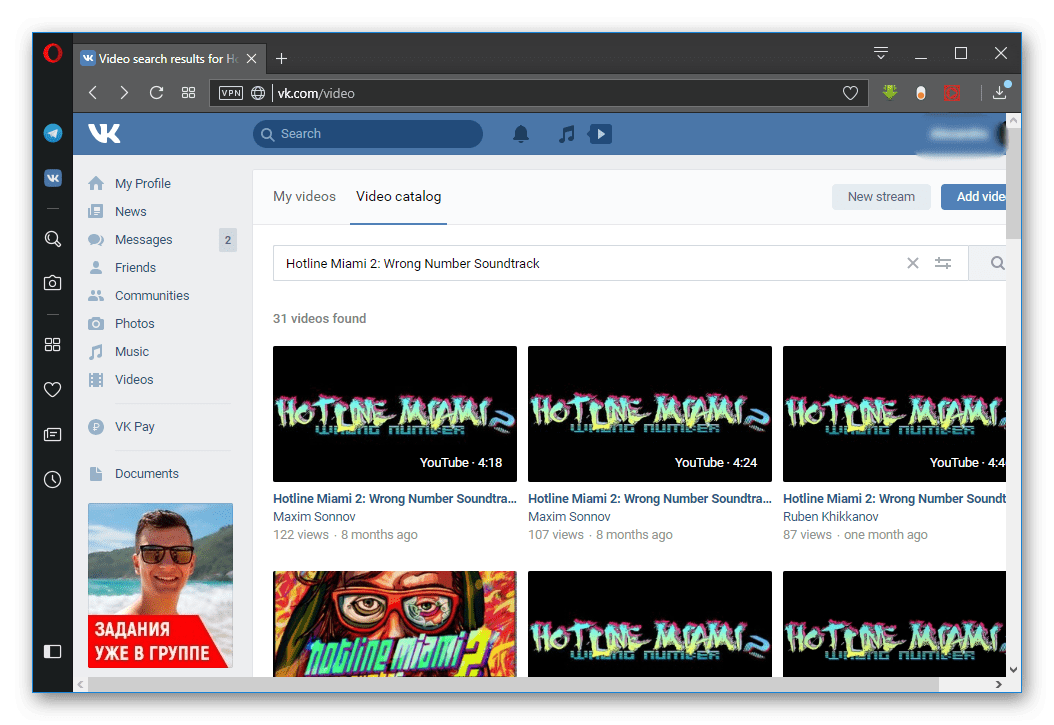
Удалённую видеозапись с Ютуба по причине её блокировки или блокировки канала автора, посмотреть можно. Однако нет полной гарантии, что это поможет, так как алгоритмы сохранения данных специфичны и не всегда сторонние ресурсы с ними справляются.
Еще статьи по данной теме:
Помогла ли Вам статья?
Вот он, Интернет версии 2.0 во всём его великолепии! Мы так привыкли добавлять в избранное, ставить лайки, делать репосты, пополнять списки ( плейлисты )… как будто сохраняем дорогое надёжно в сундучок. А на самом деле храним лишь ссылки на облюбованные данные. Сами же данные принадлежат автору, и он волен поступать с ними по своему усмотрению в рамках ToS, конечно.
Обнадёживать не буду, потому что прямого способа узнать о содержании удалённого медиаконтента нет. Да и нелогично было бы такой способ предоставлять: автор для того и удаляет контент, чтобы «никто отныне и навечно».
При этом есть лайфхак на будущее. В начале ответа я упоминал про репосты. Они обычно повторяют заголовок основного контента и добавляют краткую текстовую выдержку перед ссылкой на него. В случае с Youtube выдержка формируется на основе текста в инфобоксе, обычно там автор даёт описание своего видео. Также Youtube позволяет привязать к своей учётной записи профиль в твиттере. После привязки твиттера к ютюб можно делиться своими действиями ( лайки, добавления в плейлисты… ) в своём микроблоге.
Таким образом всё, что вам понравилось, можно автоматически транслировать в свой микроблог в твиттере. В учётной записи ютюб есть необходимые настройки. А если позже какое-то видео удалят, то вы можете найти автоматически сформированный твит у себя. В нём будет заголовок и небольшое описание удалённого контента. Этого вполне достаточно, чтобы по крайней мере успокоиться, а не гадать/вспоминать, что же там могло быть. Также по заголовку и описанию иногда удаётся даже найти искомый контент, ведь иногда авторы делают перезаливы на другом канале и т.д.
Download Article
Download Article
Are you looking for ways to watch YouTube videos that were deleted? Even if the video you want to watch doesn’t exist anymore, you might be able to watch it again using the WayBack Machine as long as you have the URL. This wikiHow article teaches you how you can watch deleted YouTube videos with the URL using the Wayback Machine.
Steps
-
1
Get the URL to the deleted video. You’ll need the URL or link to be able to view the video using the Wayback Machine. There are a few different places you can check:
- Your YouTube history.
- Your liked vides.
- Any playlist that you created or follow that contains the deleted video.
- Messages on Facebook or through text that you either sent to a friend or yourself.
- An older post on social media that you sent to share the video.
- Once you have the URL, copy it so you can paste it into the Wayback Machine.
-
2
Advertisement
-
3
Paste the deleted video’s URL into the address bar and click Browse History. It’s centered at the top of your screen.
- A calendar will load that highlights every date the Wayback Machine archived that URL.
-
4
Navigate to a date when the video was still online. Use the slider at the top of the page to see previous years.
-
5
Click a date. You’ll be able to see the video before it was deleted.
- If you don’t know the URL or can’t find it, you can also search keywords from the video to see if someone else uploaded the same video.
Advertisement
Ask a Question
200 characters left
Include your email address to get a message when this question is answered.
Submit
Advertisement
Thanks for submitting a tip for review!
About This Article
Article SummaryX
1. Get the URL to the deleted video.
2. Go to https://archive.org/web/ in a web browser.
3. Paste the deleted video’s URL into the address bar and click Browse History.
4. Navigate to a date when the video wasn’t deleted.
5. Click a date.
Did this summary help you?
Thanks to all authors for creating a page that has been read 99,062 times.
Is this article up to date?
Вы можете быть поклонником музыки определенной группы и добавлять много треков в плейлист YouTube, как это делают многие люди для удобства. Однажды вы просыпаетесь и обнаруживаете, что видео удалено и больше недоступно. Хотя это происходит со многими видео, их все же можно найти.
YouTube не поддерживают любые официальные методы поиска удаленных видео, но в Интернете есть много других решений. Не гарантируется, что они сработают, но вы всегда можете попробовать их. Прочтите все подробности до конца.
Удаленные видео YouTube не будут отображаться, если вы будете искать их с помощью панели, переходить по URL-адресу или щелкать по нему в плейлисте. Однако почти ничего в Интернете не удаляется по-настоящему. Контент веб-сайтов часто архивируется или публикуется повторно, что делает полное удаление чего-либо практически невозможным.
Первое достигается с помощью поисковых роботов, которые обходят веб-сайты, каталогизируя и архивируя все, что видят. Известные примеры включают Wayback Machine, и мы подробнее остановимся на них в следующих разделах.
К счастью, если видео было в вашем плейлисте, вы можете получить URL-адрес за считанные секунды. Если вы отправили ссылку в виде сообщения, она останется там навсегда. Таким образом, у вас всегда есть способ добраться до видео, даже если оно больше недоступно.
Использование URL-адресов — лучший способ найти пропавшее видео на YouTube. Ниже описано несколько способов сделать это.
Найти удаленные видео с YouTube по URL-адресу
После получения URL-адреса скопируйте его и откройте браузер. Подойдет любой браузер, так как вы будете пользоваться услугами нескольких веб-сайтов. Держите открытыми новые вкладки по мере необходимости.
Использование Wayback Machine
Wayback Machine — это другое название Archive.org, огромного хранилища архивных интернет-данных, доступного для всех пользователей. Помимо книг, на Archive.org также может быть видео, которое вы ищете.
Если поисковый робот заархивировал видео, вы можете легко найти его с помощью Wayback Machine. Видео с большим количеством просмотров часто полностью архивируются без скриншотов.
Вот шаги:
- Получить потерянное видео’ s URL.
- Перейдите на Archive.org в новой вкладке.
- Найдите панель поиска.
- Вставьте URL-адрес в строку поиска.
- Нажмите “GO” или нажмите клавишу Enter.
- Посмотрите, появилось ли видео.
Копирование видео из списка воспроизведения приведет к переносу данных списка воспроизведения. Поскольку эта информация может помешать Wayback Machine обнаружить видео, мы рекомендуем вам удалить ее. Он начинается с “&list” и имеет “index=” в конце URL-адреса.
Удаление этой информации позволит вам сообщить Wayback Machine, что вы хотите найти общедоступное видео. Шансы найти его значительно возрастут.
Проблема в том, что иногда вы видите видео, но оно не воспроизводится. Причина в том, что боты сделали только скриншот сайта, но не получили видеофайлы. Таким образом, вы не можете смотреть видео.
Wayback Machine выполнила свою работу, если видео воспроизводится. Вы можете загрузить его, повторно загрузить или посмотреть онлайн.
Использование Google
Иногда Wayback Machine не работает, что усложняет поиск. Google по-прежнему может вам помочь, так как видео могло быть загружено в другое место. Вам понадобится URL видео, но не все целиком.
Вместо этого вам понадобится уникальный идентификатор видео, строка букв, цифр и символов в конце. Идентификатор идет после “v=” а также может быть зажат между “v=” и “&” символ в конце. В любом случае скопируйте строку и выполните следующие действия:
- Откройте новую вкладку.
- Перейдите в Google, если это не ваш браузер по умолчанию.
- Вставьте уникальную строку в строку поиска.
- Найдите его.
- Ищите любые результаты.
Иногда видео могло быть загружено на Facebook, DailyMotion или другие малоизвестные веб-сайты. Однако, как и Wayback Machine, этот метод не гарантирует, что вы найдете нужное видео.
Найти название удаленного видео на YouTube
Иногда пользователи YouTube просто хотят найти название удаленного видео из любопытства, поскольку существует возможность повторной загрузки или публикации. Однако YouTube также не любит, когда пользователи делают это, поскольку, когда вы нажимаете на удаленное видео, обычно удаляются все, что вы видите, например:
- название видео< /li>
- Название канала
- Дата загрузки
- Описание канала
В плейлисте YouTube воспроизводит следующее видео через несколько секунд.
Вот несколько способов найти название видео.
Использование Google< /h3>
Поиск Google перетаскивает всю информацию, связанную с тем, что вы ввели в строку поиска, включая удаленные видео с YouTube. Вы можете найти его на сайтах репоста видео, сайтах загрузки или других веб-страницах. Зачастую первым вы видите название видео, поскольку Google находит результаты именно по нему.
- Откройте новую вкладку в Google Chrome или другом браузере с Google в качестве движка.
- Вставьте URL-адрес видео в строку поиска.
- Выполнить введите поиск, нажав Enter.
- Ищите полезные результаты.< бр>
Хотя найти функциональную ссылку сложно, заголовок видео гораздо проще найти с помощью этот метод.
Используйте Wayback Machine
Как упоминалось выше, Wayback Machine сканирует Интернет в поисках уникального контента и веб-сайтов. Хотя найти работающее видео, которое воспроизводится, сложнее, скорее всего, вы получите скриншот страницы с видео.
- Копировать URL удаленного видео.
- Перейдите на Archive.org в новой вкладке.
- Найдите строку поиска.
- Вставьте URL-адрес без информации о плейлисте в строке поиска.
- Нажмите “ ИДТИ” или нажмите клавишу Enter.
- Проверьте, отображается ли название видео.
Wayback Machine позволяет увидеть всю информацию, которая стала недоступной, особенно заголовок. Если вы найдете заголовок, вы можете вернуться на YouTube и поискать повторные загрузки.
На самом деле ничего не пропало
В случае многих Видео YouTube, Archive.org могут сохранять содержимое вовремя, но многие другие видео, которые удаляются слишком быстро, исчезают. Мы мало что можем сделать, потому что информации может быть недостаточно, чтобы найти видео, которое вы ищете.
Какие удаленные видео вы нашли с помощью Wayback Machine? Используете ли вы Archive.org для каких-либо других целей? Дайте нам знать в разделе комментариев ниже.